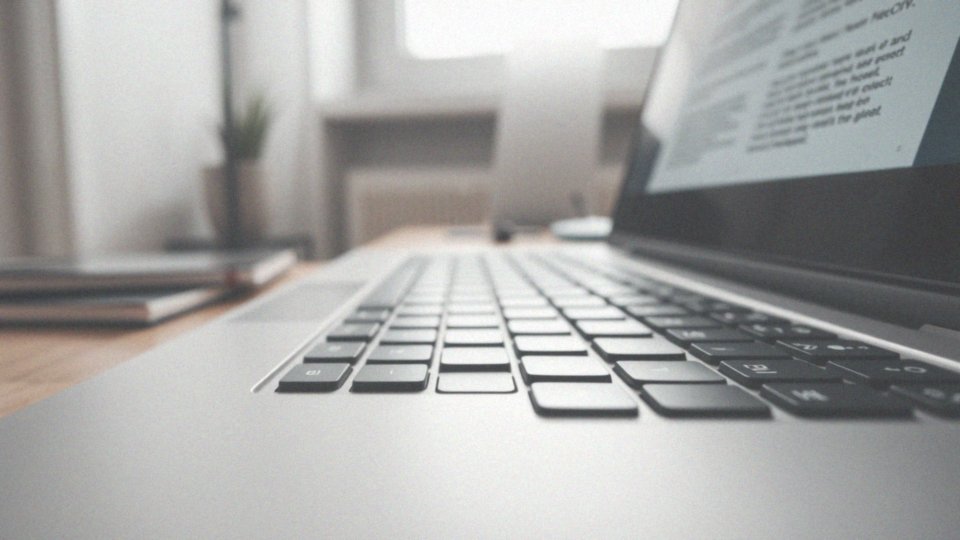Spis treści
Jak wpisać znak @ na klawiaturze?
Aby wpisać znak ’@’ na klawiaturze, użytkownicy systemów Windows oraz macOS mogą skorzystać z kilku prostych metod. Najczęściej wykorzystywana to jednoczesne naciśnięcie klawisza SHIFT oraz klawisza z cyfrą 2. Taki sposób działa na klawiaturach QWERTY, AZERTY oraz QWERTZ.
Istnieje również możliwość użycia klawiatury ekranowej — wystarczy wpisać „klawiatura ekranowa” w pasku wyszukiwania. Ta opcja jest szczególnie przydatna, gdy klawiatura fizyczna jest uszkodzona lub nie posiada odpowiednich przycisków.
Znak ’@’ odgrywa kluczową rolę w komunikacji online, często wykorzystywany do tagowania użytkowników w mediach społecznościowych, co sprawia, że jego popularność znacznie wzrosła, wykraczając poza realm e-maili. Jego historia sięga początków ARPANET oraz wynalazku Raya Tomlinsona.
Jeśli napotykasz trudności podczas wpisywania tego znaku, warto zajrzeć do ustawień regionalnych klawiatury. Jest to szczególnie istotne w Windows 11, gdzie można dostosować skróty klawiaturowe do własnych potrzeb. Dzięki temu możesz szybko i sprawnie wprowadzać ten symbol w swojej codziennej komunikacji.
Jak wprowadzić znak € na klawiaturze?
Aby wprowadzić znak Euro (€) z użyciem klawiatury, istnieje kilka różnych sposobów. Najczęściej stosowaną metodą jest naciśnięcie klawiszy:
- ALT + 0128, co wymaga skorzystania z klawiatury numerycznej. Upewnij się, że NumLock jest aktywowany. Przytrzymaj klawisz ALT, a następnie wprowadź cyfry 0, 1, 2, 8.
- Na niektórych klawiaturach alternatywą jest przytrzymanie prawego klawisza ALT i naciśnięcie litery ’u’ (prawy ALT + u).
Warto pamiętać, że metody wprowadzania znaku Euro mogą się różnić w zależności od systemu operacyjnego oraz regionalnych ustawień klawiatury. Użytkownicy systemów takich jak Linux czy MacOS mogą natknąć się na inne kombinacje klawiszy. Na przykład w pewnych okolicznościach może działać skrót CTRL + SHIFT + E. W razie wątpliwości dobrze jest sprawdzić ustawienia regionalne, co ułatwi dostęp do tego istotnego symbolu, zwłaszcza w trakcie transakcji lub pracy z dokumentami związanymi z euro.
Jak uzyskać polskie litery na klawiaturze?
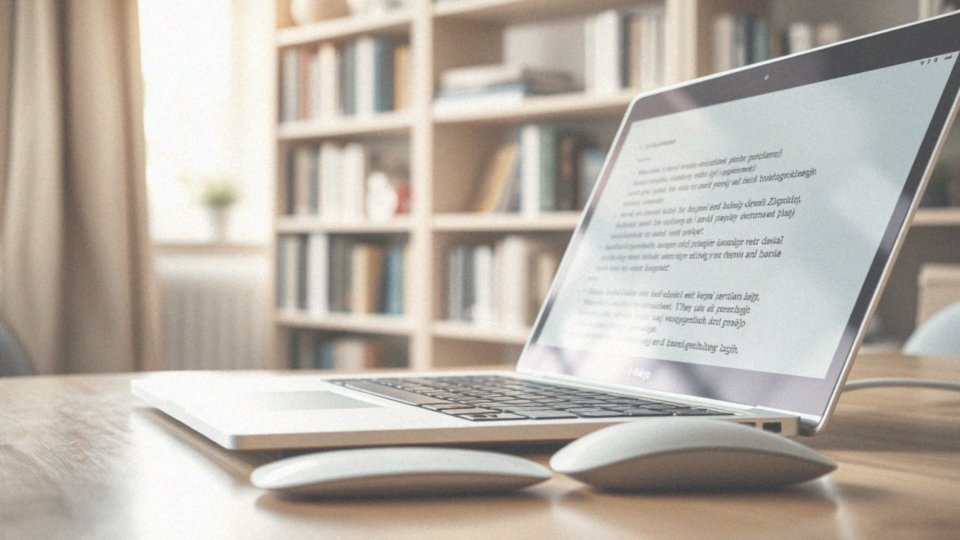
Aby wprowadzać polskie litery diakrytyczne za pomocą klawiatury, kluczowym elementem jest prawy klawisz Alt. Gdy go przytrzymasz, masz możliwość wpisania następujących znaków:
- prawy Alt + a produkuje 'ą’,
- prawy Alt + c generuje 'ć’,
- prawy Alt + e daje 'ę’,
- prawy Alt + l tworzy 'ł’,
- prawy Alt + n wprowadza 'ń’,
- prawy Alt + o zapewnia 'ó’,
- prawy Alt + s wyprowadza 'ś’,
- prawy Alt + x oferuje 'ź’,
- prawy Alt + z to 'ż’.
Ta technika jest powszechnie stosowana. Sprawdza się na większości klawiatur obecnych w Polsce, bez względu na wykorzystywany system operacyjny. Osoby korzystające z Windows, Linux czy macOS mają także możliwość używania edytorów tekstu, które pozwalają na konfigurację alternatywnych skrótów klawiaturowych. To znacznie ułatwia wprowadzanie tych symboli. Warto również zauważyć, że ergonomia klawiatury znacząco wpływa na komfort pisania oraz efektywność korzystania z różnych znaków. Odpowiednio przystosowana klawiatura komputerowa może zwiększyć wydajność w codziennej pracy oraz w komunikacji.
Jakie klawisze są potrzebne do wpisywania specjalnych znaków?
Wprowadzanie znaków specjalnych za pomocą klawiatury może być niekiedy złożonym procesem. Nierzadko użytkownicy muszą korzystać z kombinacji klawiszy, takich jak SHIFT i ALT, w połączeniu z innymi przyciskami. Na przykład, przytrzymując klawisz SHIFT i łącząc go z cyframi, można uzyskać różne symbole, takie jak:
- @,
- #,
- $,
- %.
Co więcej, klawisz ALT razem z cyframi (na przykład ALT+0128 dla symbolu €) otwiera drzwi do urozmaiconej palety znaków. Jeśli chodzi o polskie znaki diakrytyczne, pomocny będzie prawy klawisz ALT. Dzięki klawiaturze numerycznej użytkownicy mogą wprowadzać różnorodne znaki, posługując się odpowiednimi kodami, co jest szczególnie przydatne w edytorach tekstu. Również kombinacje takie jak CTRL + SHIFT mogą prowadzić do wprowadzenia specjalnych symboli, a ich funkcjonowanie może się różnić w zależności od używanego systemu operacyjnego. Osoby korzystające z Windows, macOS czy Linux powinny dostosować swoje ustawienia, aby łatwiej uzyskiwać potrzebne symbole. Dobrze jest również zapoznać się z Tablicą znaków, co pozwoli lepiej kontrolować dostępność używanych znaków na klawiaturze.
Jak używać klawiszy funkcyjnych do wpisywania znaków?

Klawisze funkcyjne, od F1 do F12, pełnią różne funkcje w zależności od używanego oprogramowania, nie służąc do wprowadzania znaków specjalnych. Na przykład, zazwyczaj klawisz F1 uruchamia pomoc. Inne klawisze również mogą mieć różnorodne zastosowania, co jest uzależnione od konkretnej aplikacji. W przypadku laptopów, użytkownicy często muszą aktywować klawisze funkcyjne za pomocą przycisku Fn. Warto dodać, że istnieje możliwość przypisania specjalnych funkcji do tych klawiszy, co znacznie ułatwia wprowadzanie wybranych symboli.
W systemie Windows 11 użytkownicy mają możliwość personalizacji skrótów klawiaturowych, co zapewnia szybszy dostęp do różnorodnych znaków. Poza standardowym zastosowaniem, klawisze funkcyjne można dostosować w edytorach tekstu, takich jak Word, co pozwala na jednoczesne wstawianie symboli i wykonywanie dodatkowych działań. Dopasowanie działania klawiszy funkcyjnych do indywidualnych potrzeb zwiększa komfort pracy.
Dzięki tym możliwościom, efektywne wykorzystanie klawiszy funkcyjnych może znacząco poprawić produktywność oraz uprościć proces wprowadzania znaków specjalnych.
Jak używać klawisza ALT do wpisywania znaków?
Klawisz ALT, zwłaszcza lewy, ma kluczowe znaczenie przy wprowadzaniu znaków specjalnych na klawiaturze. Aby móc wpisać te znaki, wystarczy przytrzymać ALT i wpisać odpowiedni kod numeryczny za pomocą klawiatury numerycznej z włączonym NumLock. Na przykład, kombinacja ALT+0169 umożliwia dodanie znaku praw autorskich ©.
Istotne jest, aby pamiętać o korzystaniu z klawiatury numerycznej w tym procesie. Ponadto, klawisz ALT może być używany z literami diakrytycznymi – na przykład:
- prawy ALT + a daje nam ’ą’,
- prawy ALT + e wprowadza ’ę’.
To szybki sposób na uzyskanie polskich znaków. Kolejną opcją jest Tablica znaków dostępna w systemie Windows, którą można otworzyć z poziomu Menu Start. Tam znajdziesz możliwość skopiowania każdego znaku, który może być trudny do wprowadzenia bezpośrednio.
Warto również wiedzieć, że w systemach takich jak macOS sposób wprowadzania znaków może się różnić, co warto wziąć pod uwagę podczas pracy nad dokumentami. Dostosowanie regionalnych ustawień klawiatury może z kolei znacznie ułatwić wprowadzanie znaków specjalnych. Stosując się do tych wskazówek, korzystanie z klawisza ALT stanie się znacznie prostsze i bardziej intuicyjne.
Jak działa klawiatura numeryczna w kontekście wpisywania znaków specjalnych?
Klawiatura numeryczna odgrywa kluczową rolę w wprowadzaniu znaków specjalnych. Dzięki niej użytkownicy mogą wykorzystać klawisz ALT wraz z określonymi kodami numerycznymi, co pozwala na łatwe wprowadzenie różnorodnych symboli. Ważne jest, aby przed rozpoczęciem korzystania z tej funkcji upewnić się, że NumLock jest włączony. Gdy przytrzymamy klawisz ALT i wprowadzimy odpowiedni kod, po jego zwolnieniu uzyskujemy pożądany znak.
Na przykład, aby uzyskać czarny duży prostokąt, wystarczy wpisać kombinację ALT+219 (█). Używanie klawiatury numerycznej znacznie ułatwia posługiwanie się symbolami, co jest szczególnie istotne w dokumentach wymagających różnorodnych znaków.
Dla posiadaczy laptopów, które nie mają wbudowanej klawiatury numerycznej, dobrym pomysłem jest podłączenie zewnętrznej klawiatury numerycznej USB. Takie rozwiązanie ułatwia szybkie wprowadzanie znaków specjalnych, co jest nieocenione w:
- pracy biurowej,
- programowaniu,
- pisaniu kreatywnych projektów.
Jeśli pojawią się jakiekolwiek trudności, warto sprawdzić ustawienia regionalne klawiatury, ponieważ ich odpowiednie dostosowanie może znacznie poprawić komfort wprowadzania oraz dostępność wymaganych symboli.
Jakie są kombinacje klawiszy do użycia w programie Word?
W programie Word istnieje wiele przydatnych kombinacji klawiszy, które znacząco ułatwiają wprowadzanie znaków specjalnych oraz formatowanie tekstu. Na przykład, gdy użyjemy kombinacji CTRL + ’ oraz wybranej litery, bez trudu uzyskamy akcentowane znaki, takie jak:
- é,
- á.
Z kolei CTRL + SHIFT pozwala na wstawianie różnych symboli, co może być niezwykle pomocne. Użytkownicy mają także możliwość tworzenia własnych skrótów klawiaturowych dla często używanych symboli. Wystarczy przejść do opcji ’Symbol’, a następnie kliknąć ’Klawisz skrótu…’, aby dostosować przyciski do swoich indywidualnych potrzeb. Dodatkowo, używając kombinacji ALT oraz odpowiednich kodów numerycznych, można łatwo wprowadzać różne znaki. Na przykład, aby uzyskać symbol Euro (€), wystarczy wcisnąć ALT + 0128.
Dzięki tym skrótom praca z tekstem staje się znacznie prostsza i bardziej wydajna. Kombinując klawisz CTRL z innymi, możemy również dodawać specyficzne znaczniki językowe, co jest szczególnie przydatne w trakcie edytowania dokumentów. Różnorodność dostępnych kombinacji sprawia, że Word jest niezwykle wszechstronnym narzędziem, które wspiera szybkie wprowadzanie informacji i efektywną komunikację w codziennej pracy biurowej.
Jakie są inne popularne znaki i sposoby ich wpisywania?

Wprowadzanie popularnych znaków specjalnych na klawiaturze staje się prostsze, gdy znasz odpowiednie kombinacje klawiszy. Oto lista najczęściej używanych symboli:
- Znak stopni (°): uzyskuje się przez naciśnięcie ALT+0176.
- Myślnik (pełna pauza): aby go wprowadzić, skorzystaj z ALT+0151.
- Półpauza: wprowadza się za pomocą kombinacji ALT+0150.
- Cudzysłów: dla typowych cudzysłowów „” użyj ALT+0132, a dla wersji amerykańskiej – ALT+0148.
- Znak praw autorskich (©): wpisz jako ALT+0169.
- Znak zastrzeżony (®): możliwy do uzyskania poprzez ALT+0174.
- Znak handlowy (™): stosuje się ALT+0153.
- Krzyżyk (†): naciśnij ALT+0134.
- Wielokropek (…) : to ALT+0133.
- Twarda spacja: do wprowadzenia jej użyj ALT+0160 lub CTRL+SHIFT+spacja.
Warto również znać kody numeryczne dla dodatkowych symboli, takich jak strzałki (→, ←, ↑, ↓) oraz trójkąty (►, ◄, ▲, ▼). Pamiętaj, że skuteczność tych kombinacji zależy od regionalnych ustawień klawiatury, które mogą się różnić w zależności od systemu operacyjnego (Windows, macOS, Linux). W programie Word istnieje możliwość łatwego przypisywania skrótów do popularnych znaków w sekcji ’Symbol’, co znacznie ułatwia ich stosowanie w dokumentach. Zaznajomienie się z Tablicą znaków również pomoże w pełni wykorzystać dostępne symbole. Dzięki tym wskazówkom codzienna praca z tekstem będzie bardziej efektywna i przyjemna.
Jakie są różnice w wpisywaniu znaków na różnych systemach operacyjnych?
Różnice w sposobie wprowadzania znaków na różnych systemach operacyjnych są wynikiem zróżnicowanych układów klawiatur oraz przypisanych skrótów. W systemie Windows, użytkownicy mają możliwość łatwego wprowadzania znaków specjalnych poprzez kody ALT używane w klawiaturze numerycznej. Przykładowo, aby wpisać symbol Euro (€), wystarczy skorzystać z kombinacji ALT+0128, pamiętając jednocześnie o włączeniu NumLock.
Z kolei w macOS, uzyskanie znaków polega na przytrzymywaniu klawisza Option (który pełni funkcję odpowiednika ALT) w połączeniu z innymi klawiszami. Na przykład, aby wprowadzić '@’, wystarczy przytrzymać Option i nacisnąć klawisz z cyfrą 2. Warto jednak zauważyć, że w macOS układ klawiatury może się różnić w zależności od wersji systemu oraz regionu, co warto mieć na uwadze.
Linux natomiast daje użytkownikom większe możliwości dostosowywania – można indywidualnie konfigurować klawiaturę i personalizować skróty według własnych potrzeb. Dzięki takiej elastyczności, użytkownicy mogą korzystać z różnych kombinacji klawiszy oraz nawet wdrażać skrypty.
Pamiętajmy także, że ustawienia regionalne klawiatury są kluczowe dla sprawnego wprowadzania znaków, dlatego warto je odpowiednio dostosować, co ułatwi korzystanie z właściwych symboli i zrozumienie procesów wprowadzania w konkretnym systemie operacyjnym.
Jak konfigurować ustawienia regionalne klawiatury na laptopie i PC?
Aby skonfigurować regionalne opcje klawiatury na laptopie lub komputerze stacjonarnym, konieczne jest dostosowanie układu klawiatury do preferowanego języka oraz symboli. W Windows 11 można to uczynić przez Panel sterowania. Wystarczy przejść do sekcji ’Zegar i region’, a następnie wybrać ’Region’, a potem ’Klawiatury i języki’. W tej części masz możliwość dodania nowych układów, na przykład:
- polskiego,
- amerykańskiego.
Co znacznie ułatwia wprowadzanie znaków diakrytycznych i specjalnych. Jeśli korzystasz z macOS, proces przebiega w podobny sposób. Najpierw trzeba otworzyć Preferencje systemowe, a później przejść do sekcji ’Klawiatura’, gdzie można dodać różne języki i układy. Personalizując te ustawienia, łatwiej jest przełączać się między układami, co jest niezwykle pomocne w codziennym korzystaniu z komputera.
W obu systemach — Windows i macOS — istnieje także możliwość przypisania skrótów klawiaturowych do najczęściej używanych symboli, co pozwala na szybsze działania. Odpowiednia konfiguracja regionalnych ustawień klawiatury ma kluczowe znaczenie dla komfortowego wprowadzania tekstu. Z tego powodu warto poświęcić chwilę na ich dokładne ustawienie, aby korzystanie z laptopa czy komputera stało się bardziej wygodne.
Jak stworzyć skróty klawiaturowe dla często używanych symboli?
Tworzenie skrótów klawiaturowych dla często używanych symboli to doskonały sposób na poprawę efektywności w edytowaniu tekstu. Sposoby, w jakie możemy to zrealizować, różnią się w zależności od używanego systemu operacyjnego oraz oprogramowania. Na przykład:
- w systemie Windows idealnie sprawdzi się narzędzie AutoHotkey, które pozwala na tworzenie skryptów przypisujących określone kombinacje klawiszy do wybranych symboli, takich jak znak „©”;
- w przypadku programu Word dostępna jest funkcja, dzięki której również można określić skrót klawiszowy dla symboli, co znacząco ułatwia ich wstawianie;
- dla użytkowników macOS doskonałym rozwiązaniem będzie Karabiner Elements, które umożliwia zmianę konfiguracji klawiatury oraz przypisywanie nowych skrótów.
Kiedy decydujemy się na stworzenie tych skrótów, warto zadbać o to, aby uniknąć konfliktów z już istniejącymi kombinacjami klawiszy. Dzięki temu nasza praca stanie się bardziej komfortowa, a operacje z różnorodnymi symbolami będą przebiegały szybciej i sprawniej.